- Synchroniser les contacts de Google à l'iPhone par un compte Google
- Transférer des Contacts Samsung vers iPhone par EelPhone Transfert De Téléphone
Synchroniser les contacts de Google à l'iPhone par un compte Google
Si vous possédez un compte Google en utilisant depuis longtemps, le Service de Contacts Google devient une bonne aide. Les deux étapes suivantes ont pouvoir de transférer tous vos contacts synchronisés de Samsung vers iPhone.
Les étapes détaillées
Etape 1 : Allez dans « Paramètres » sur votre portable Samsung, cliquez sur « Comptes et synchronisation », identifiez-vous à votre compte de Gmail et démarrez la synchronisation des contacts afin de faire une sauvegarde de tous vos contacts de portable Samsung à Google.
Étape 2 : Sur votre iPhone, appuyez sur « Paramètres » >« Contacts » > « Comptes » > « Ajouter un compte » > « Google ». Complétez-vous le même identifiant de Google et le mot de passe que vous avez entrez à l'étape précédente. Et puis, allumez le bouton de l'option « Contacts » dans l'interface de Gmail. Après l'instant, tous vos contacts critiques seraient enregistrés sur l'iPhone.
Transférer des Contacts Samsung vers iPhone par EelPhone Transfert De Téléphone
EelPhone Transfert De Téléphone, est un outil facile à utiliser, lequel vous permet de gagner du temps. EelPhone Transfert De Téléphone a pouvoir de transférer non seulement des contacts et des messages, mais aussi du calendrier, des relèves d'appel, des photos, de la musique, des vidéos, etc. Les opérations de EelPhone Transfert De Téléphone sont très élémentaires, possédez-vous deux câbles USB d'iPhone et de Galaxy, installez-vous devant votre ordinateur et commencez le processus de transfert en accompagnant des instructions ci-dessous.
Étapes détaillées
Étape 1 : Télécharger et lancez le programme EelPhone Transfert De Téléphone sur votre ordinateur, cliquez sur « Migrer » sur la page d'accueil.
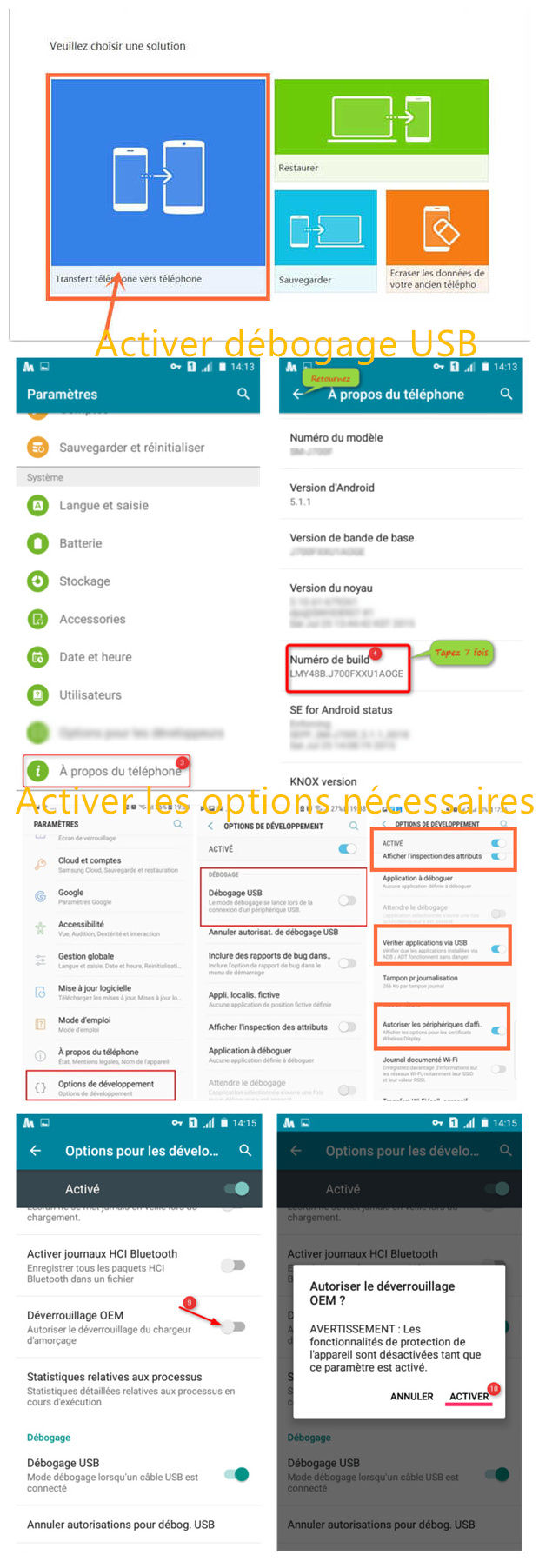
Étape 2 : Connecter ensablement votre Samsung et votre iPhone à votre ordinateur en utilisant des deux câbles USB, et Portable Transfert va les détecter automatiquement. L'appareil d'origine est représenté par votre portable Samsung et L'appareil de destination est représenté par votre iPhone. L'option « Inverser » vous permet d'échanger les positions.

Remarque : Je vous recommence de ne pas cocher la case « Effacer les données avant la copie », lequel se suite justement au-dessous de l'icône d'appareil de destination, en cas où les contacts sur votre portable Samsung soient supprimés.
Étape 3 : Sélectionnez-vous « Contacts » par cocher les petites cases devant l'option, et cliquez sur le bouton bleu « Lancer la copie ». Une fenêtre apparaîtra pour vous informer, lorsque le transfert se termine, et après vos données précédentes transféré à votre nouvel iPhone est prêt à votre contrôle.

Remarque : Le temps nécessaire pour réaliser le transfert dépend en la taille de vos données, cependant, il ne dépasse pas 10 minutes.
Marion Cotillard
Cet article a mise à jours en 01 Avril 2021

Merci
 Merci à votre commentaire!
Merci à votre commentaire!




